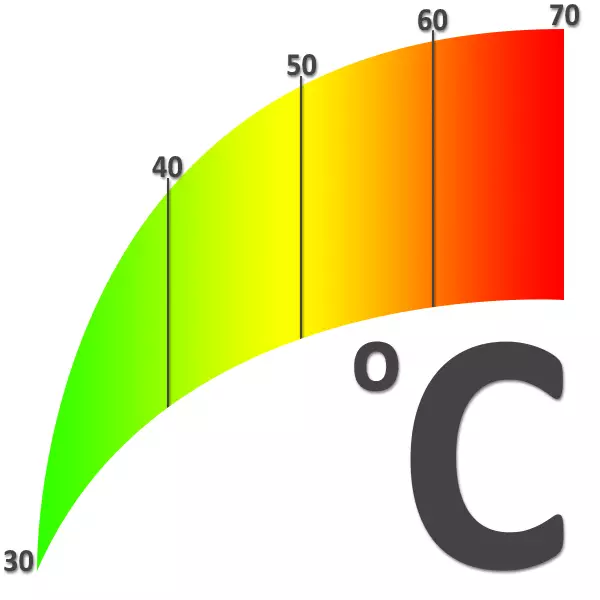
Једна од компоненти праћења стања рачунара је да мери температуру његових компоненти. Способност да се исправно одреди вредности и има знање о томе које су очитавања сензора близу норме и која су критична, помаже да реагује на прегревање и избегавање многих проблема. Овај чланак ће истакнути тему мерења температуре свих компоненти рачунара.
Ми меримо температуру рачунара
Као што знате, савремени рачунар састоји се од многих компоненти, од којих је матична плоча, процесор, меморијски подсистем у облику РАМ-а и чврстих дискова, графички адаптер и напајање. За све ове компоненте важно је да се придржавају режим температуре, у којем обично могу дуго да обавља своје функције. Прегревање сваког од њих може довести до нестабилног рада целог система. Затим ћемо анализирати ставке како да уклонимо сведочење топлотних сензора главних чворова на рачунару.Процесори
Температура процесора се мери коришћењем посебних програма. Такви производи су подељени у две врсте: једноставне бројила, као што су ЦОРЕ Темп, и софтвер дизајниран за преглед свеобухватних рачунарских информација - АИДА64. Очитавање сензора на поклопцу ЦПУ-а могу се посматрати у БИОС-у.
Прочитајте више: Како провјерити температуру процесора у оперативном систему Виндовс 7, Виндовс 10
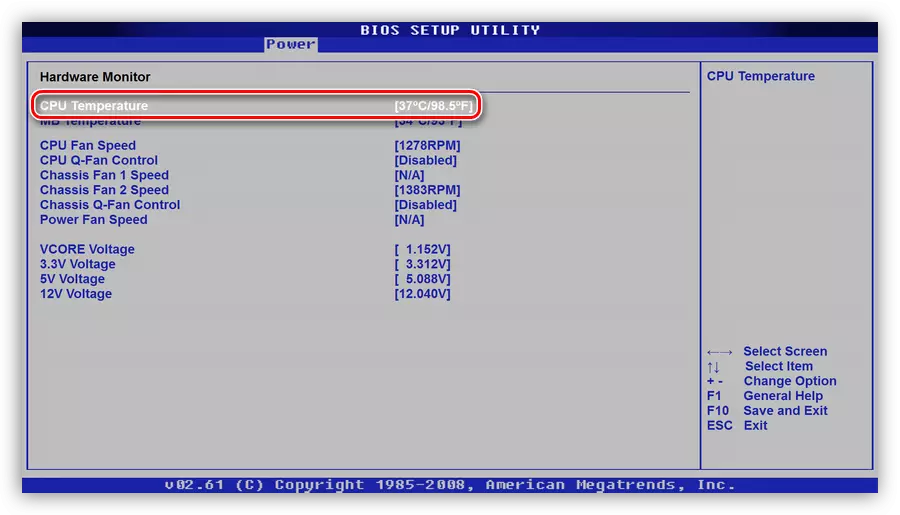
Приликом гледања читања у неким програмима можемо видети неколико вредности. Прво (обично се назива "језгро", "ЦПУ" или једноставно "ЦПУ") је главни и уклоњен са горњег поклопца. Остале вредности приказују грејање на ЦПУ језграма. То уопште није бескорисне информације, само разговарајмо о томе зашто.

Говорећи о температури процесора, мислимо на две вредности. У првом случају, ово је критична температура на поклопцу, односно очитања одговарајућег сензора у којем процесор почиње да ресетује фреквенцију да се охлади (Троттлинг) или уопште искључује. Програми приказују ову позицију као језгро, ЦПУ или ЦПУ (види горе). У другом - ово је максимално могуће грејање језгра, након чега ће се све догодити као да је прва вредност премашена. Ови показатељи се могу разликовати за неколико степени, понекад и до 10 и више. Постоје две могућности да бисте сазнали ове податке.
Погледајте такође: тест прегревање процесора
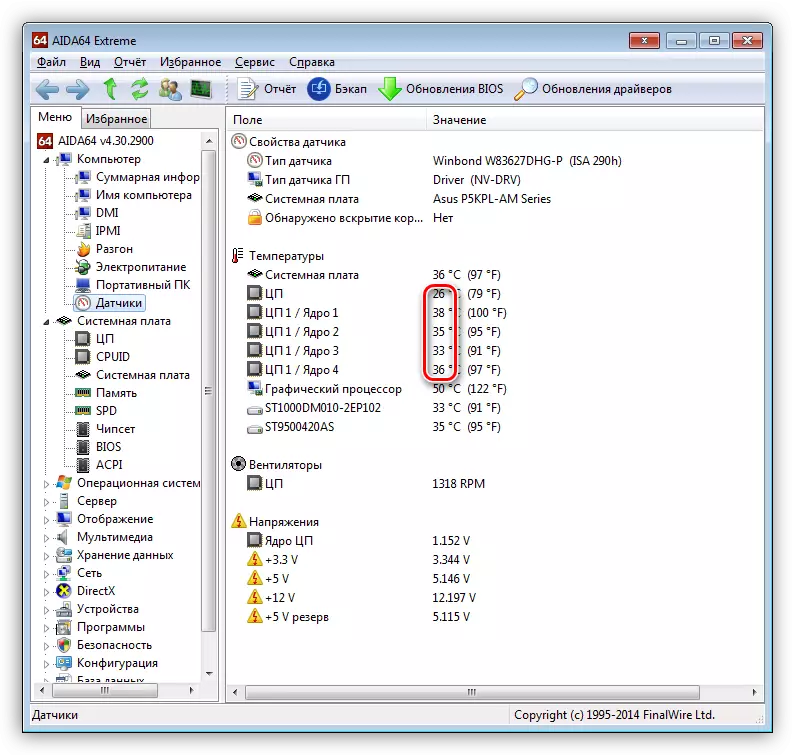
- Прва вредност се обично назива "максимална радна температура" у картицама робе продавница на мрежи. Исте информације за Интел процесоре могу се погледати на веб локацији Арк.Интел.цом, куцајући претраживач, као што је Иандек, име вашег камена и окреће се на одговарајућу страницу.
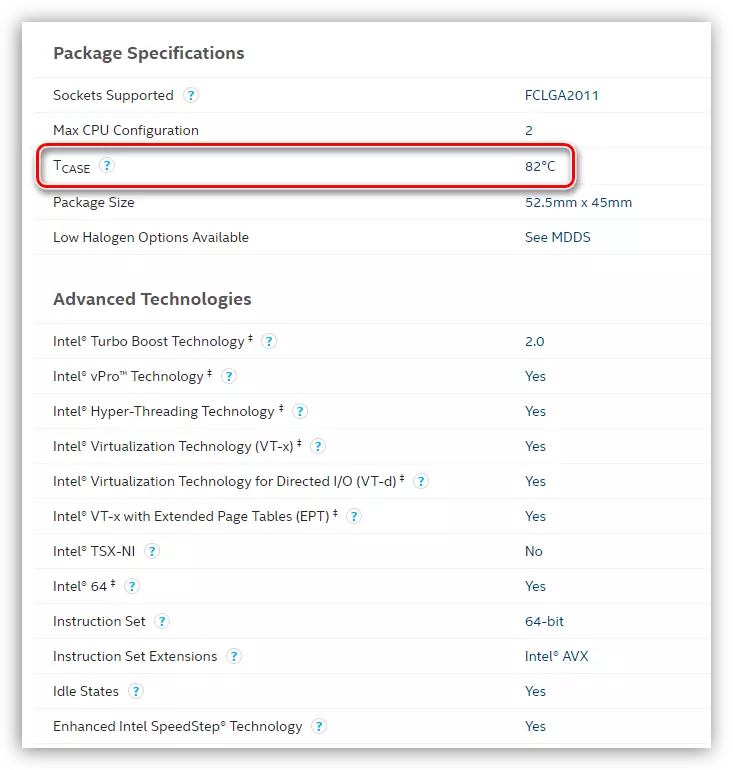
За АМД је такође релевантна ова метода, само су подаци у праву на АМД.цом слушалици.

- Друго се испоставило уз помоћ све исте аида64. Да бисте то учинили, идите на одељак "Систем Боард" и изаберите блок "ЦПУИД".
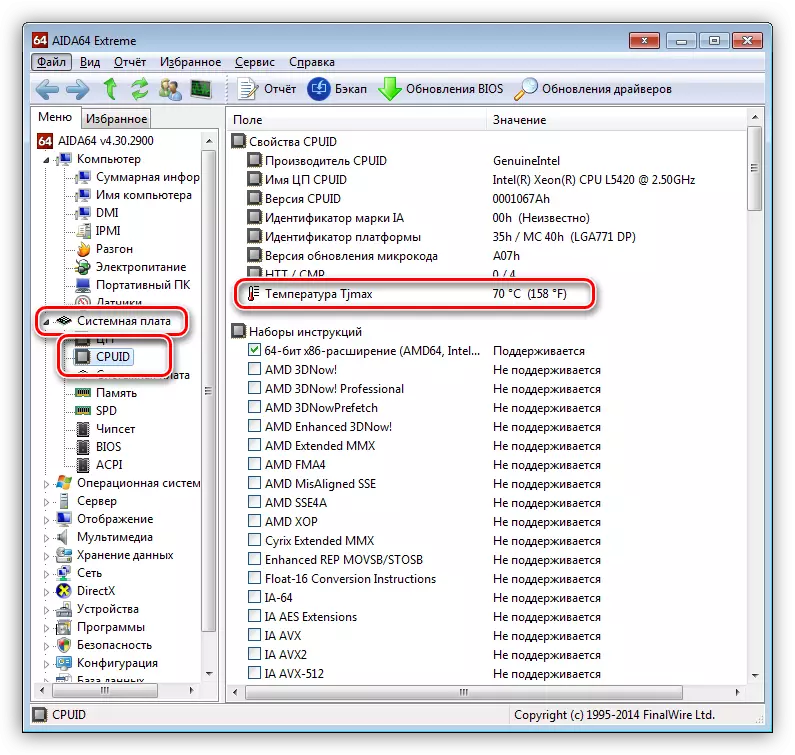
Сада ћемо то схватити зашто је важно одвојити ове две температуре. Често се често појављују с смањењем ефикасности или чак потпуног губитка својстава топлотног интерфејса између поклопца и кристала процесора. У овом случају сензор може показати нормалну температуру, а ЦПУ у овом тренутку удубљује фреквенцију или се редовно искључује. Друга опција је квар самог сензора. Зато је важно да истовремено следите све сведочење.
Погледајте такође: нормална радна температура процесора различитих произвођача
Видео картица
Упркос чињеници да је видео картица технички сложенији уређај од процесора, његово грејање је такође прилично једноставно са истим програмима. Поред Аиде, графички адаптери такође имају лични софтвер, као што је ГПУ-З и ФРАРМАР.
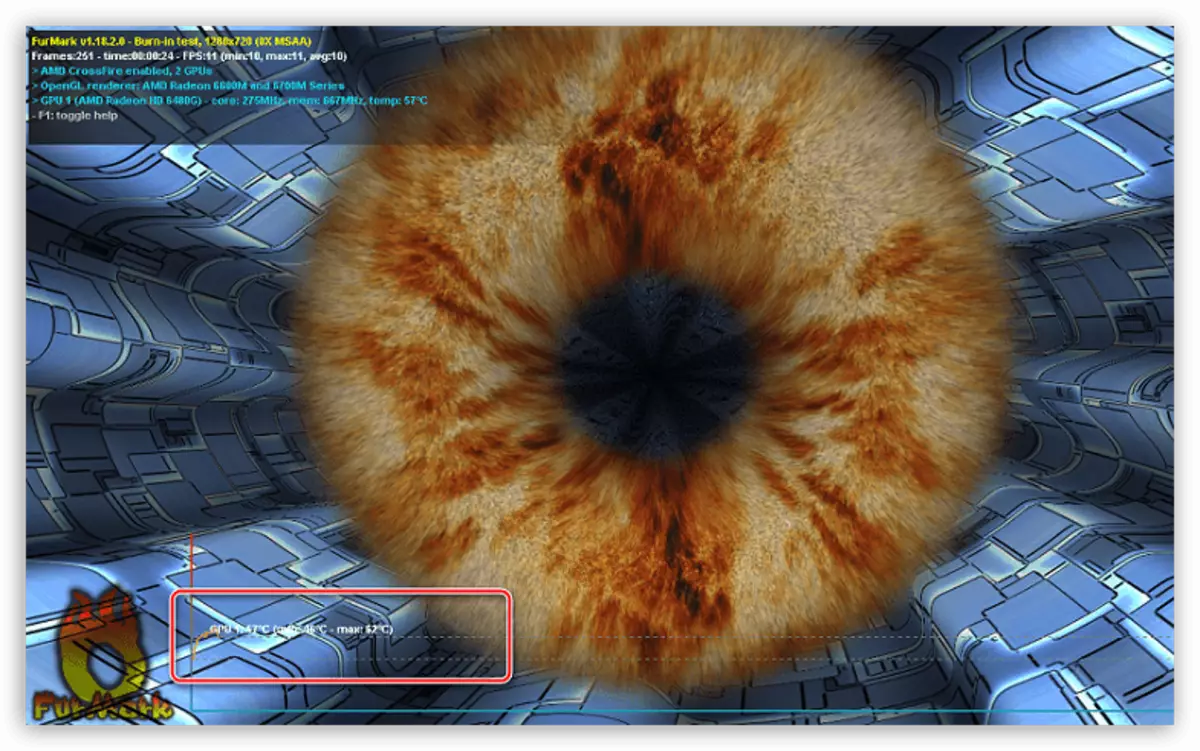
Не би требало да заборавите да на штампаној плочи, заједно са ГПУ-ом, посебно постоје и друге компоненте, чипс видео меморије и ланца за напајање. Такође захтевају и температуру праћења и хлађење.
Прочитајте више: Надгледање температуре видео картице
Вриједности у којима се јављају графички чип могу се мало разликовати од различитих модела и произвођача. Опћенито, максимална температура се одређује на нивоу од 105 степени, али ово је критични показатељ на којем видео картица може изгубити перформансе.
Прочитајте више: Радне температуре и прегревање видео картица
Хард дискови
Температура чврстих дискова је прилично важна за њихову стабилну операцију. Контролором сваког "тврдог" опремљен је сопственим термичким сензором, чије очитања се могу размотрити коришћењем било којег од програма за целокупно праћење система. За њих је написано пуно посебног софтвера, попут температуре ХДД-а, ХВМонитор, Цристалдискинфо, АИДА64.

Прегревање дискова је такође штетно као и за остале компоненте. Када прелазите нормалне температуре, "кочнице" се могу приметити у раду, висећим и чак плавој смрти. Да бисте то избегли, морате знати шта су очитања "термометар" нормална.
Прочитајте више: Радне температуре чврстих дискова различитих произвођача
РАМ
Нажалост, није предвиђено за алат за надзор софтвера Рам распореда. Разлог је у веома ретким случајевима прегревања. У нормалним условима, без варварског убрзања, модули су готово увек радили стабилно. Доласком нових стандарда, оперативни напрезаци су се смањили, што значи температуру која нема критичне вредности без досега.

Измерите како су ваше даске веома вруће користећи пирометар или једноставан додир. Нервни систем нормалне особе може издржати око 60 степени. Остало је већ "вруће". Ако у року од неколико секунди није хтео да повуче руку, а затим са модулима све је у реду. Такође у природи, постоје вишенаменски панели за 5.25 одељења за тело опремљене додатним сензорима, који су приказани на екрану. Ако су превисоки, можда ћете морати да инсталирате додатни вентилатор у кућиште рачунара и пошаљете је у меморију.
Матицна плоца
Матична плоча је најсложенији уређај у систему са различитим различитим електронским компонентама. Хоттер Цхипсет и Цхип Цхаип је топлији, јер је то највеће оптерећење. Сваки чипсет има уграђени сензор температуре, информације од којих се могу добити користећи све исте програме праћења. Специјални софтвер за то не постоји. У АИДА се ова вредност може посматрати на картици "Сензори" у одељку "Рачунар".
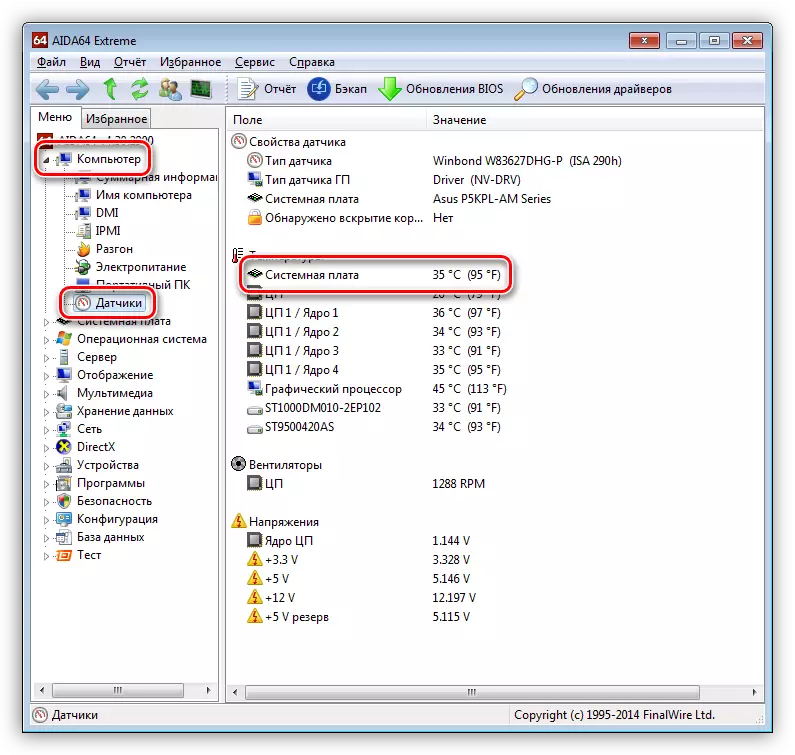
На неким скупим "матилима", могу бити присутни додатни сензори, мерећи температуре важних чворова, као и ваздух унутар системске јединице. Што се тиче струјног круга, само пирометар или, опет, "метода прста" ће вам помоћи. Вишенаменски панели су овде превише добро.
Закључак
Надгледање температуре компоненти рачунара је веома одговоран, јер њихов нормалан рад и дуговечност зависи од тога. Изузетно је потребно задржати један универзални или више специјализованих програма при руци, са којим редовно проверавају сведочење.
